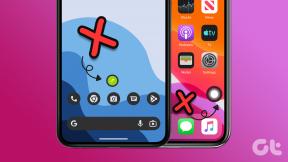Android: lavorare con i sottotitoli su MX Player
Varie / / December 02, 2021
preferisco guardare film o programmi TV con i sottotitoli e la gioia quando sono assolutamente sincronizzati non ha prezzo. Questi sottotitoli fungono semplicemente da aiuto per la maggior parte del tempo. Ma poi ci sono spettacoli come Sherlock dove sono un must per seguire quello che sta succedendo, almeno nella mia esperienza (o forse sono uno dei pochi che non ha l'accento britannico così bene).

Quando si tratta di desktop, lavorare con i sottotitoli è abbastanza semplice, ovviamente ad eccezione di Windows Media Player. Ai giocatori piace GOM, Giocatore KM, e VLC ti permette di fare praticamente qualsiasi cosa con i sottotitoli. Ma quando porti i tuoi video sul cellulare e vuoi comunque guardarli con i sottotitoli, MX Player è la soluzione migliore. Dà il controllo totale sui sottotitoli video e non offre niente di meno che i lettori desktop.
Aggiunta di sottotitoli nel video
Se hai il file dei sottotitoli per il tuo video sul computer, trasferisci il file sul telefono utilizzando un cavo o una connessione Wi-Fi. Consiglierei di trasferire il file nella stessa cartella del tuo video, con lo stesso nome di quello del video. Ad esempio, se il nome del video è GOT5010.MP4, il nome dei sottotitoli dovrebbe essere GOT5010.SRT.

Dopo aver avviato la riproduzione del video, fai clic sui tre menu punteggiati e seleziona Sottotitolo opzione. Qui, seleziona Importa sottotitoli e seleziona il file SRT che hai trasferito per il file video. Ecco fatto, goditi i sottotitoli.

Download diretto dei sottotitoli
Supponiamo che tu non disponga di un sottotitolo per un video sulla scheda SD. MX Player sarà comunque in grado di aiutarti. Tocca il menu con tre puntini e seleziona Sottotitolo impostazioni. Qui, tocca l'opzione Ottieni i sottotitoli online a cerca e scarica il file adatto da internet.
Uno dei punti da ricordare qui è che se il nome del file non è appropriato per la ricerca, puoi digitare la stringa di ricerca. Prendendo l'esempio precedente: se il nome del file è GOT5010.MP4, rinomina il file in Game of the Thrones s05E10 o cerca manualmente utilizzando quella stringa.

Lo strumento ti fornirà un elenco di sottotitoli corrispondenti restituiti dalla stringa di ricerca e potrai scaricare quello che desideri. Tutti i sottotitoli verranno quindi salvati nella cartella MX Player Subtitle da cui è possibile selezionare quello scaricato.

Regolazione dei sottotitoli
Scaricare i sottotitoli è la parte facile e sei fortunato se il file che hai scaricato è perfetto per il video che stai riproducendo. Tuttavia, a volte, ottieni sottotitoli che non sono esattamente sincronizzati. Per risolvere il problema su MX Player, apri il menu dei sottotitoli e avrai la possibilità di sincronizzare i sottotitoli. Puoi anche velocizzare i sottotitoli dalle impostazioni. Regola i secondi a cui vuoi sincronizza i sottotitoli, o se non ne sei sicuro, tocca il pulsante aumenta o diminuisci finché non li sincronizza.


Finalmente in Sottotitoli impostazioni, puoi scegliere tra alcuni dei caratteri di base, modificare le dimensioni, il colore e ridimensionarlo in base alle tue esigenze. Lo stesso può essere fatto trascinando / rilasciando o pizzicando / zoomando mentre guardi direttamente il video.
Conclusione
MX Player si occupa completamente dei sottotitoli mentre guardi i video su di esso. Non c'è niente di più che posso chiedere su un lettore mobile. Pertanto, la prossima volta che guardi un film o una stagione sul telefono, assicurati di farlo su MX Player e prova la funzione dei sottotitoli. Per qualsiasi domanda o dubbio, siamo sempre disponibili tramite commenti.